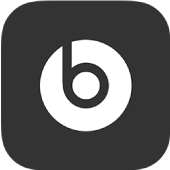
將您的裝置加入 Android 版 Beats App
若要管理您的頭戴式耳機、入耳式耳機或 Pill+ 揚聲器,首先請將支援的 Beats 裝置加入 Beats App 中。
【注意】若要使用 Beats App,請確定已在「Android 設定」>「連線」中開啟 Bluetooth®(藍牙)。
將您的裝置連線至 Beats App
Android 版 Beats App 安裝後,請打開 App。

點一下「開始使用」。
請依照螢幕上的指示來進行分析與隱私權設定及存取位置設定。
您可在「App 設定」畫面中更改 App 的存取位置和分析設定。
此時請執行以下其一:
開啟 Beats 裝置,讓裝置進入配對模式,然後點一下顯示的通知。
【注意】您可以在「設定」>「通知」> Beats(或在「設定」> App > Beats)中開啟或關閉 App 通知。
在「選取您的 Beats」畫面中,點一下您的裝置,然後依照螢幕上的指示來啟動和連線您的 Beats 裝置。
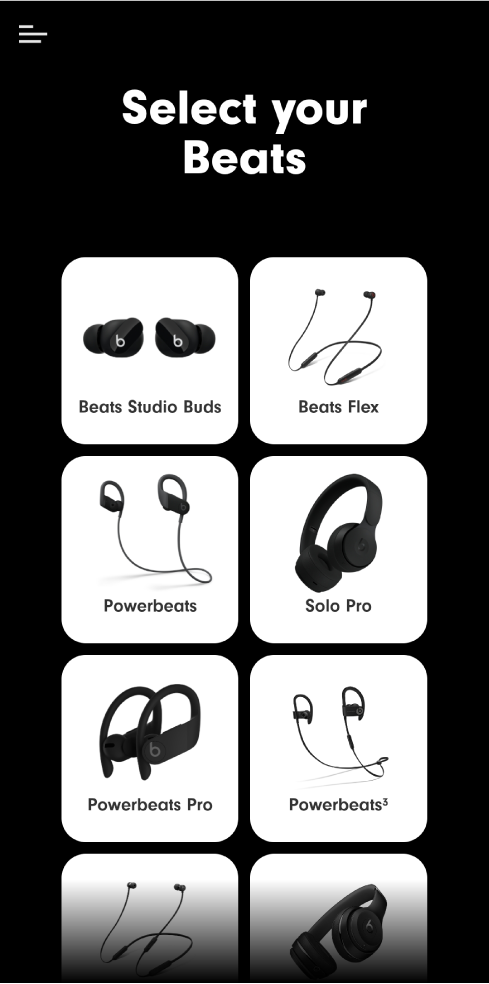
若您的裝置無法透過 Beats App 配對,便會顯示連線畫面。點一下「前往藍牙」來打開「Android 設定」>「藍牙」,然後在「可用的裝置」列表中選取裝置。
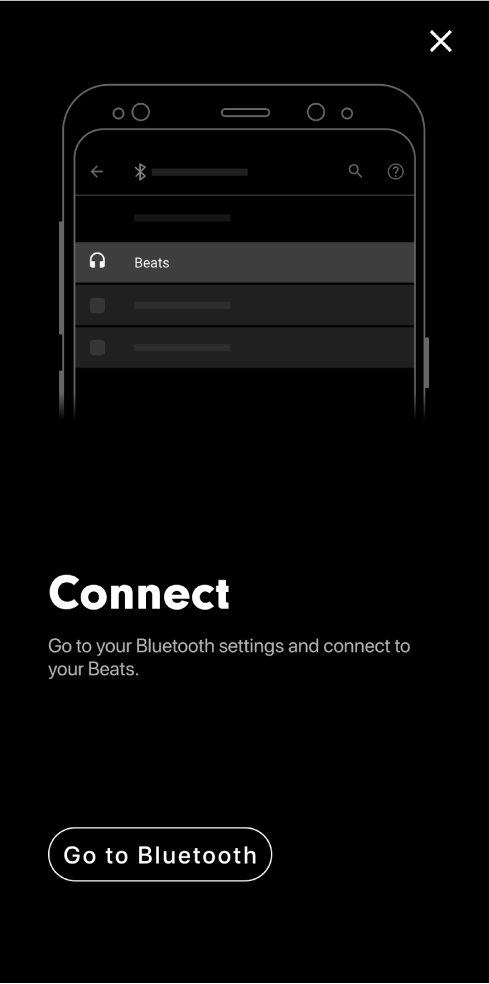
裝置連線後會顯示裝置畫面。您可在此:
當您的裝置與 Beats App 配對時,每當該裝置啟動且位於 Android 手機範圍內,便會顯示在螢幕上。此外,電池電量通知會顯示您 Beats 裝置的電量(若 Beats App 通知已在電話的「設定」中開啟)。
如果 Beats App 找不到您的裝置
在 Android 版 Beats App 中,點一下「協助連線」,然後依照螢幕上的指示操作。
將另一部 Beats 裝置加入 App
此時請執行以下其一:
開啟 Beats 裝置,讓裝置進入配對模式,然後點一下顯示的通知。
【注意】您可以在「設定」>「通知」> Beats(或在「設定」> App > Beats)中開啟或關閉 App 通知。
在 Android 版 Beats App 中,點一下
 ,點一下「加入新的 Beats」,在「選取您的 Beats」畫面中點一下您的裝置,然後依照螢幕上的指示來啟動和連線您的 Beats 裝置。
,點一下「加入新的 Beats」,在「選取您的 Beats」畫面中點一下您的裝置,然後依照螢幕上的指示來啟動和連線您的 Beats 裝置。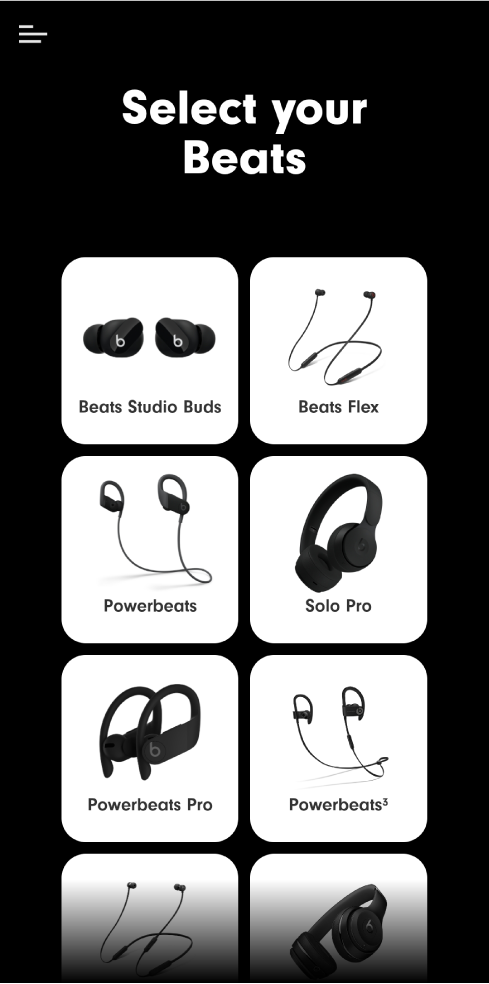
【注意】若您的裝置無法透過 Beats App 配對,便會顯示連線畫面。點一下「前往藍牙」來打開 Android 藍牙設定,然後在「可用的裝置」列表中選取裝置。
當您的裝置與 Beats App 配對時,每當該裝置啟動且位於 Android 手機範圍內,便會顯示在螢幕上。